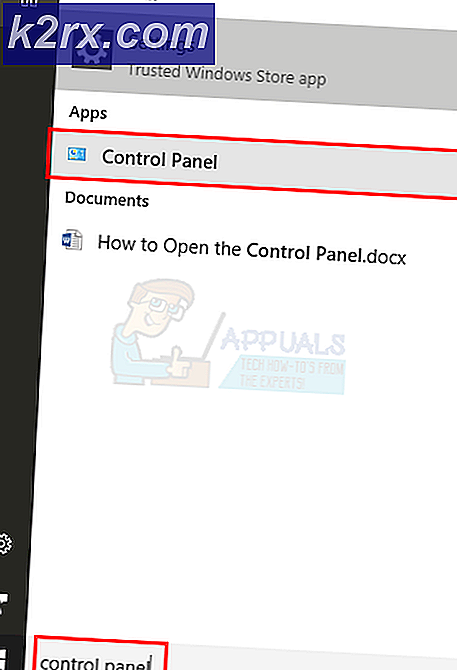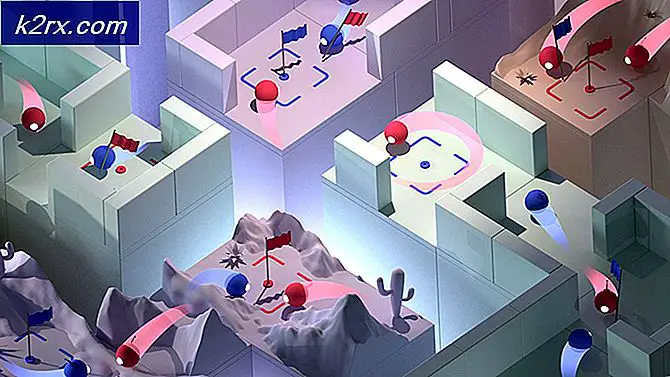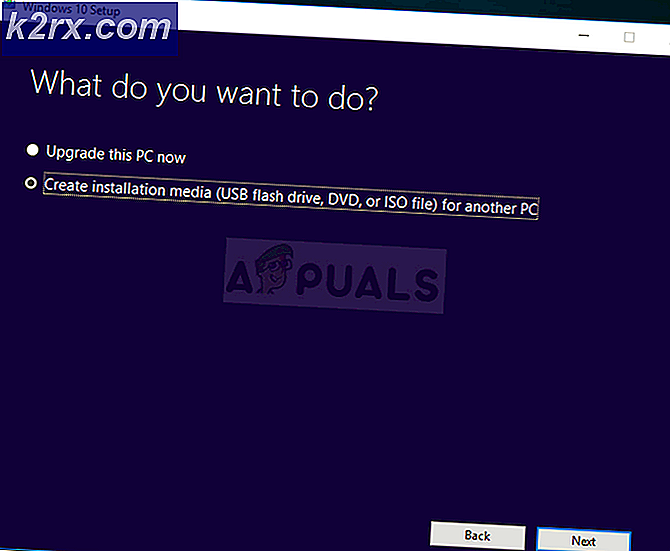Bağlam Menüsüne Gelişmiş Başlangıç Seçeneklerine Önyükleme Nasıl Eklenir?
Gelişmiş Başlangıç Seçenekleri bir merkezi sorun giderme menüsü Windows 10'u kurtarmak, onarmak ve sorunları gidermek için kullanılır. ASO menüsü ayrıcaÖnyükleme seçenekleri Menü. Windows Kurtarma Ortamı (WinRE), Gelişmiş Başlangıç Seçeneklerinin daha teknik bir adıdır.
Gelişmiş Başlangıç Seçenekleri menüsünde bulunan araçlar, Windows başlatılmasa bile çalışmak için kullanılabilir. Daha ileri düzey kullanıcılar için, Gelişmiş Başlangıç Seçeneklerinde sorun giderme için Komut İstemi bulunur. Gelişmiş Başlangıç Seçenekleri, Windows 10'u Güvenli Modda başlatmak için de kullanılan Başlangıç Ayarları menüsünü de içerir. Gelişmiş Başlangıç Seçenekleri menüsüne ulaşmanın birçok yolu vardır. ASO'ya erişmenin en kolay yolu, bu araçlardan birini kullanma ihtiyacını ortaya çıkaran, içinde bulunduğunuz duruma bağlıdır.
Gelişmiş Başlangıç Seçenekleri Menüsünün sık kullanıcısıysanız veya AOS'ta önyükleme yapmak için diğer yöntemleri kullanmakta zorlanıyorsanız, ardından Windows'ta, işletim sistemini hızlı bir şekilde yeniden başlatmak ve Gelişmiş Başlangıç Seçeneklerini başlatmak için özel bir Masaüstü bağlam menüsü oluşturabilirsiniz. Bu kullanışlı komutu Masaüstü içerik menüsüne eklemek için aşağıdaki talimatları izleyin.
İçerik menüsüne Gelişmiş Başlangıç Seçeneklerini ekleyin
Ancak devam etmeden önce, sisteme yönetici erişiminiz olduğundan emin olun. Olarak oturum açmanız gerekmesine rağmen yönetici içerik menüsünü eklemek veya kaldırmak için tüm kullanıcılar içerik menüsünü kullanabilir.
- Tıkla Başlat düğmesine basın ve "Not defteri"Ve ortaya çıkan listede"Not defteri”.
- Not Defterinde, kopyala ve yapıştır aşağıdaki kod
Windows Kayıt Defteri Düzenleyicisi Sürüm 5.00 [HKEY_CLASSES_ROOT \ DesktopBackground \ Shell \ AdvancedStartup] "Genişletilmiş" = - "icon" = "bootux.dll, -1019" "MUIVerb" = "Gelişmiş Başlangıç Seçeneklerine Önyükleme" "Konum" = "Alt" [ HKEY_CLASSES_ROOT \ DesktopBackground \ Shell \ AdvancedStartup \ command] @ = "shutdown.exe / r / o / f / t 00"
- Şimdi basın Ctrl + S Dosyayı kaydetmek ve bu dosyayı kaydetmek istediğiniz konuma göz atmak için.
- İçinde İletişim Kutusunu Kaydet, içinde Dosya adı Alan türü
Bağlam Menüsünde Gelişmiş Başlangıç Seçeneklerine Önyükleme Ekle.reg
- Tıkla Kayıt etmek Buton.
- şimdi git yukarıda oluşturulan dosya ve Sağ tık üzerinde ve bağlam menüsünde "Birleştirmek“.
- UAC açılırsa, "Evet“.
Sistemi yeniden başlatın ve bağlam menüsünde Gelişmiş Başlangıç Seçeneklerini görmek için masaüstünü sağ tıklayın.
Uyarı: Kayıt Defteri'nde değişiklik yapmak, uzmanlık ve son derece dikkatli olmayı gerektirir. Herhangi bir yanlışlık tüm işletim sistemini bozabileceğinden tam olarak yukarıda belirtildiği gibi yapmanızı öneririz.
Gelişmiş Başlangıç Seçeneklerini içerik menüsünden kaldırın
Bağlam menüsünden Gelişmiş Başlangıç Seçeneklerini kaldırmak istemeniz durumunda şu adımları gerçekleştirmelisiniz:
- Tıkla Başlat düğmesine basın ve "Not defteri"Ve ortaya çıkan listede"Not defteri”.
- Not Defterinde, kopyala ve yapıştır aşağıdaki kod
Windows Kayıt Defteri Düzenleyicisi Sürüm 5.00 [-HKEY_CLASSES_ROOT \ DesktopBackground \ Shell \ AdvancedStartup]
- Şimdi basın Ctrl + S Dosyayı kaydetmek ve bu dosyayı kaydetmek istediğiniz konuma göz atmak için.
- İçinde İletişim Kutusunu Kaydet, içinde Dosya adı Alan türü
Bağlam Menüsünde Gelişmiş Başlangıç Seçeneklerine Önyüklemeyi Kaldır.reg
- şimdi git yukarıda oluşturulan dosya ve Sağ tık üzerinde ve bağlam menüsünde "Birleştirmek“.
- UAC açılırsa, "Evet“.
- Sistemi yeniden başlatın ve Gelişmiş Başlangıç Seçenekleri'nin içerik menüsünden kaldırıldığını görmek için masaüstüne sağ tıklayın.Uyarı: Kayıt Defteri'nde değişiklik yapmak, uzmanlık ve son derece dikkatli olmayı gerektirir. Herhangi bir yanlışlık tüm işletim sistemini bozabileceğinden tam olarak yukarıda belirtildiği gibi yapmanızı öneririz.
Artık içerik menüsünde Gelişmiş Başlangıç Seçeneklerine sahip olabilirsiniz. İsteğinize göre kullanın ve yeni ipuçları ve püf noktaları için bizi ziyaret etmeye devam edin.